如何将安卓手机SD卡的数据迁移到另外的SD卡?
在SD卡里没有隐藏或锁定文件的情况下,并且要迁移的数据文件少,我们或许可以直接使用Windows里的复制粘贴操作来完成对SD卡数据的转移,操作步骤参考文章“在Windows里转移SD卡数据”。
但一般手机SD卡里都会含有被隐藏、锁定加密的数据文件,这种情况无法在Windows里手动选择。再者,如果数据量大,会非常耗时。因此,这里推荐使用以下第三方软件,都叫兽™ 备份还原可以对SD卡进行扇区级别的数据拷贝,不放过任何被隐藏、锁定、加密的文件。
使用都叫兽™ 备份还原迁移
都叫兽™ 备份还原是一款功能强大的备份、还原、克隆软件,只需轻松几个步骤即可完成系统、分区、文件的备份、还原和克隆。软件还能自动分析/判断源文件与备份文件的数据差异,仅备份增量/差量文件,不会重复备份相同文件,大大节省空间与时间。
① 下载安装都叫兽™ 备份还原软件,并点击运行。
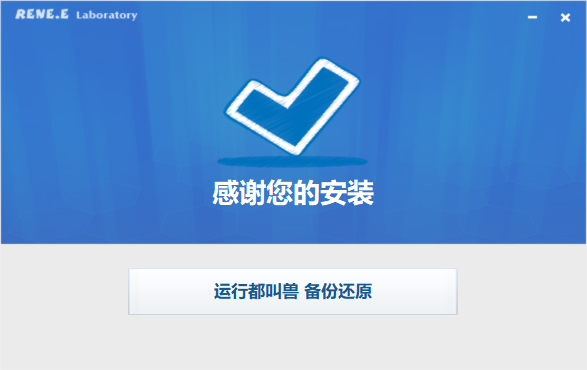
② 从手机取出SD卡,通过读卡器将原SD卡以及新SD卡连接至电脑。

③ 打开软件,进入主界面,选择【备份】选项,然后点击【硬盘/分区备份】进入。
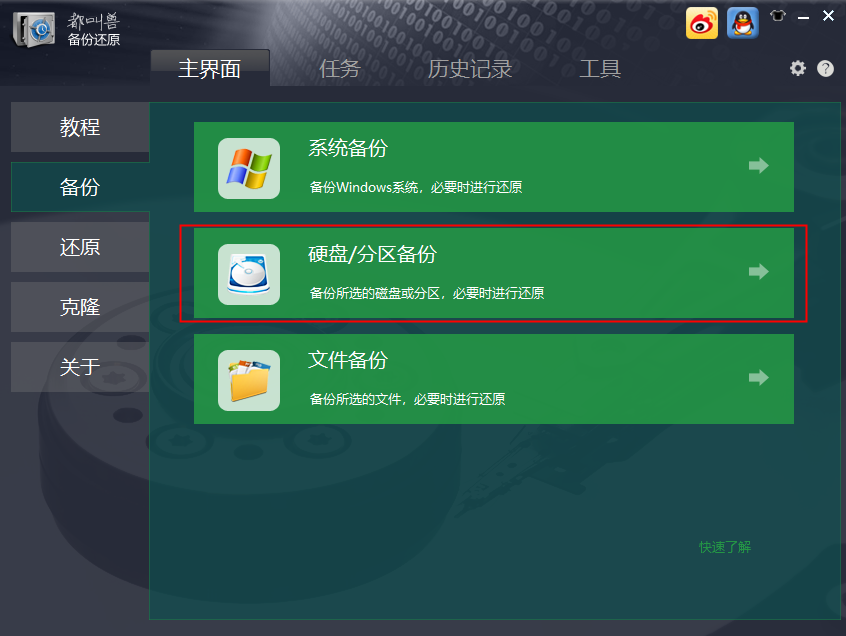
④ 选择要转移数据的SD卡、备份保存位置,然后点击【立刻备份】按钮开始备份。
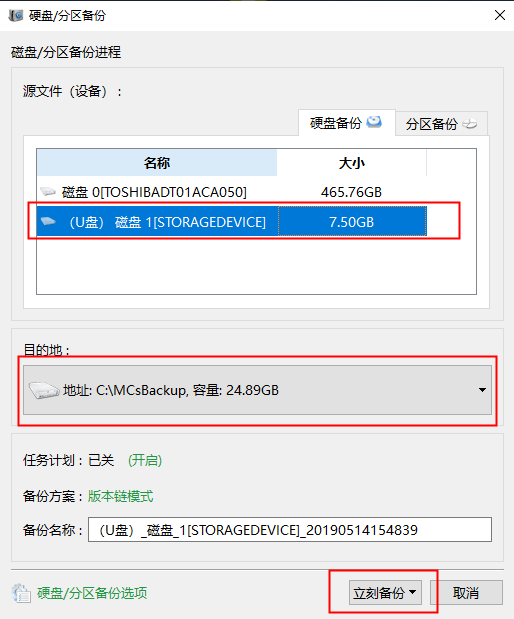
⑤ 在任务栏可以查看备份进度,等待备份完成,点击【还原】按钮。
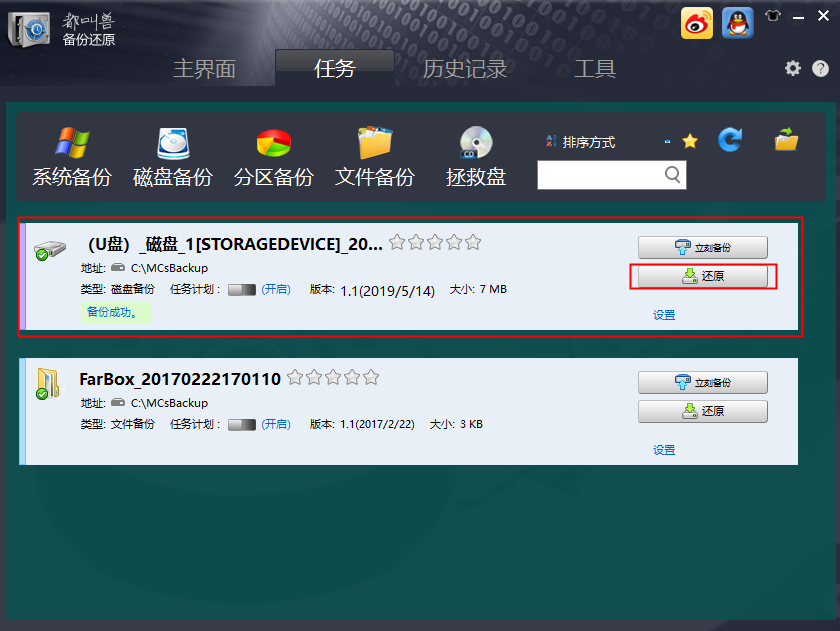
⑥ 选择刚备份好的SD卡数据,还原位置选择为另外那张SD卡,再点击【立刻还原】。
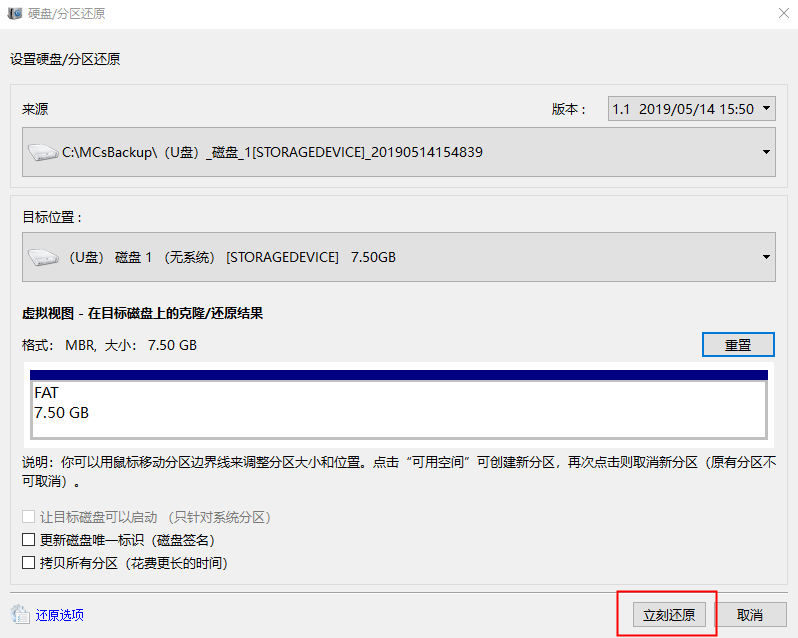
⑦ 完成以上操作后,即可将原来手机SD卡的数据全部拷贝、转移到另一张SD卡。
如何将安卓手机的部分数据转移到SD卡上?
一、文件数据转移
如果您的安卓手机使用了SD卡扩展,可以将部分文件数据从内部存储转移到SD卡上。根据手机型号不同,详细步骤可能有些许差异,但大致步骤如下所示:
① 在安卓手机上找到【文件管理/我的文件】。
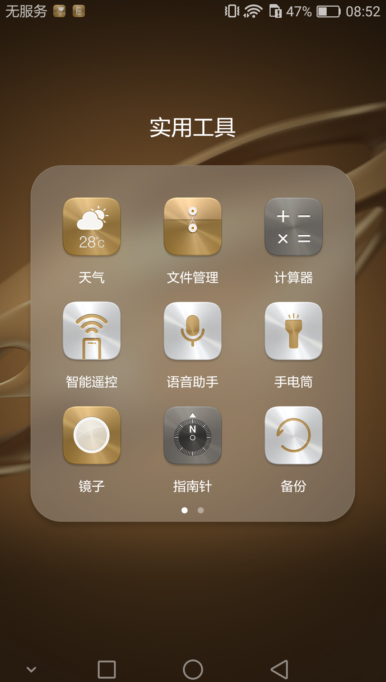
② 点击【本地】>【设备存储/内部存储】选项。
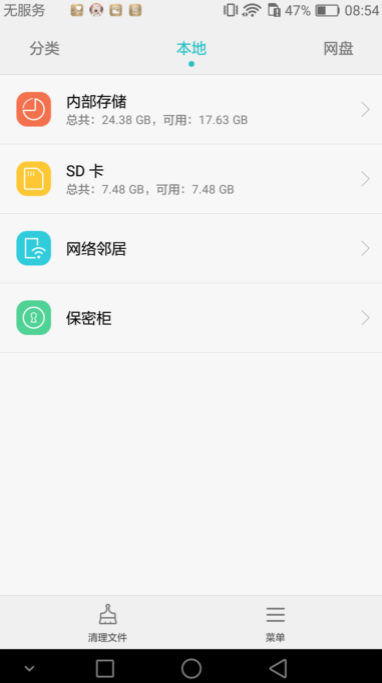
③ 进入内部存储后,选择要移动的文件数据,点击【移动】。
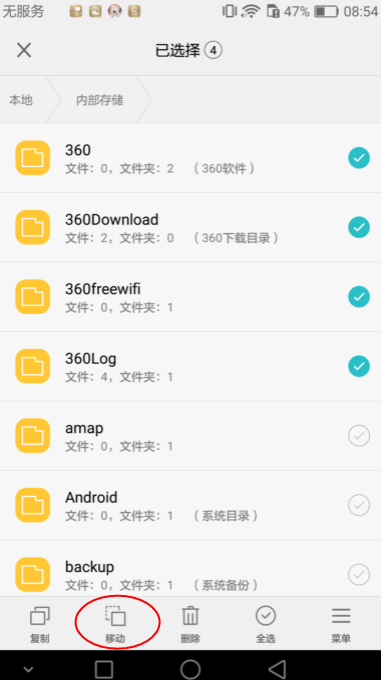
④ 然后返回【本地】,选择【SD卡】选项进入。
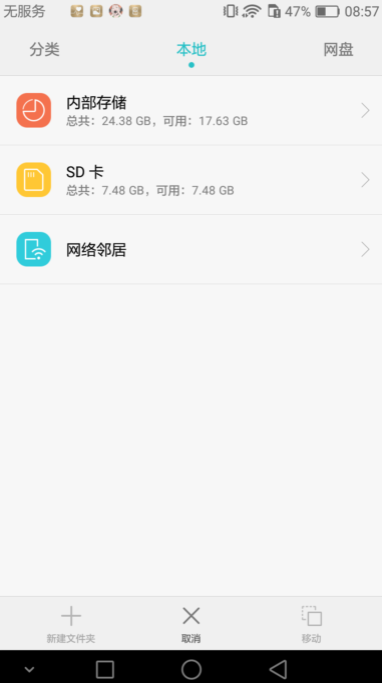
⑤ 进入SD卡后,点击【移动】即可转移完成。也可以选择一个文件夹或新建一个新的文件夹,再点击【移动】。
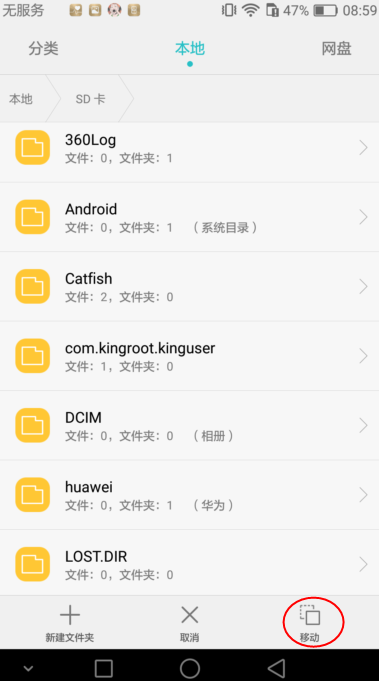
温馨提示!此方法可用来转移照片、视频等数据到SD卡。
二、地图数据、WhatsApp、照片、视频等数据
如果想让手机地图数据、WhatsApp、照片、视频等数据自动放到SD卡上,要如何设置呢?以下为大家提供5种主流安卓手机的设置方法。
1、华为(HUAWEI)
如果想让WhatsApp数据保存到SD卡上,需要先设置内部存储为SD卡,然后再重新下载WhatsApp应用,之后WhatsApp应用数据便会自动放在SD卡上。
① 打开手机设置,选择【高级设置】,点击【内存和存储】进入。
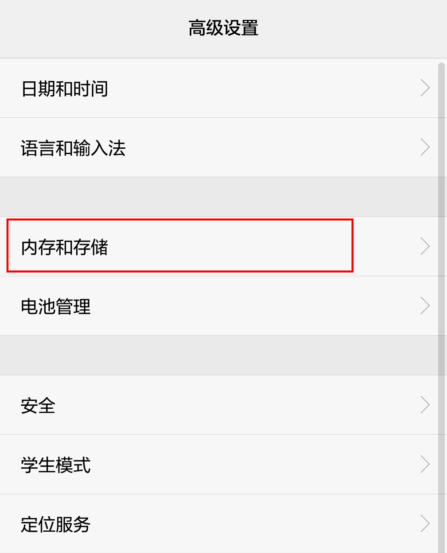
② 找到存储设置,点击【默认存储位置】,选择【SD卡】即可。
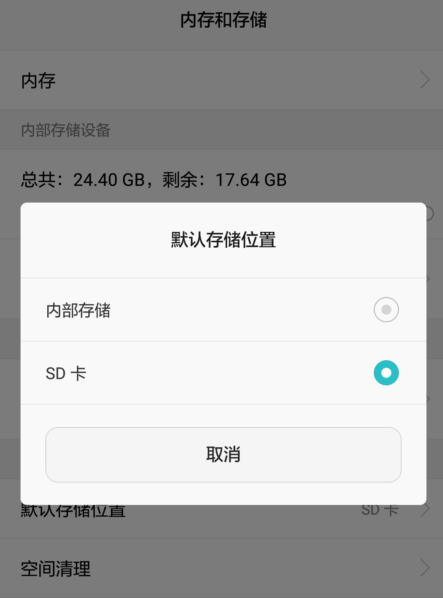
地图数据、照片、视频等数据,要先打开【应用程序】,然后在应用【设置】中,选择存储位置为【SD卡】,之后的地图数据、照片、视频即可放在SD卡上。如果是手机之前的照片、视频数据,可用以上文件数据转移方法转移到SD卡。
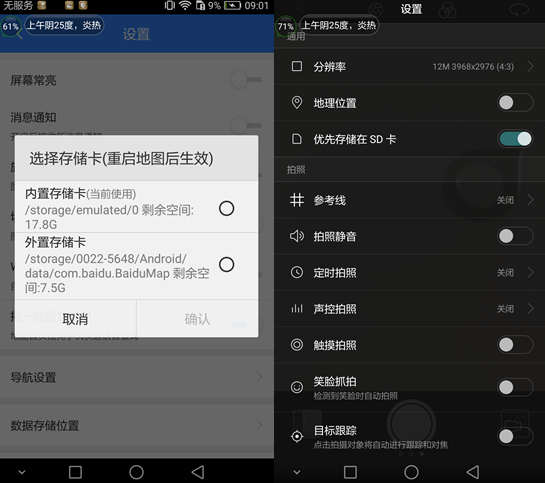
2、三星(Samsung)
三星手机的照相机拍摄的图片/视频数据,可提前设置存储路径为SD卡,打开【照相机】>【设置】>【存储器】>【SD卡】即可。如果是地图、WhatsApp等应用数据,可以移动应用程序到SD卡。步骤如下:
① 手机安装SD卡后,打开手机设置,选择【应用/应用程序】。
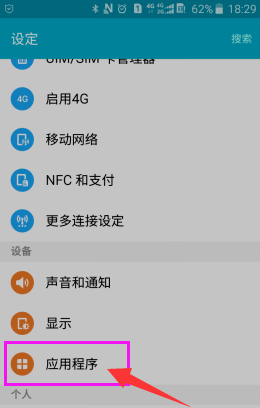
② 选择要移动到SD卡的应用,比如地图、WhatsApp等。
③ 如果能移动应用程序到SD卡,将看到存储旁边的【移至SD卡/更改】按钮。
④ 点击【移至SD卡/更改】,然后根据提示完成即可。
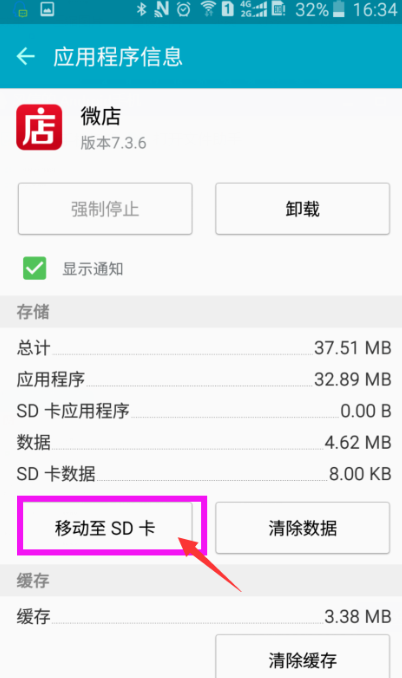
在旧版的三星手机中,您可能会发现移动到SD卡的选项显示为灰色,这说明应用无法移动到SD卡。可以将手机的内部存储设置为SD卡,然后再重新下载WhatsApp、地图等应用,这样数据就可以自动放在SD卡上。设置如下:
① 手机安装SD卡后,打开手机自带的浏览器。
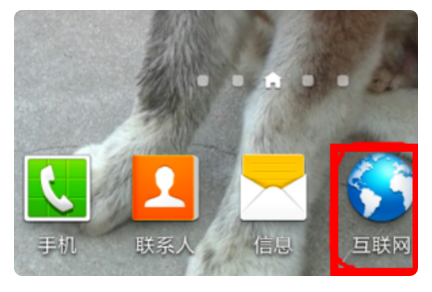
② 进入浏览器页面,点击菜单按钮,选择【设定】。
③ 在弹出的菜单选项中选择【高级设定】。
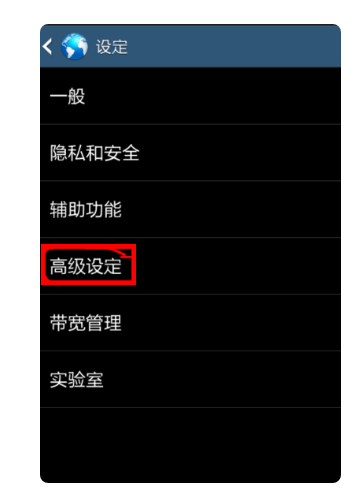
④ 找到【默认存储器】,点击选择【SD卡/存储卡】。
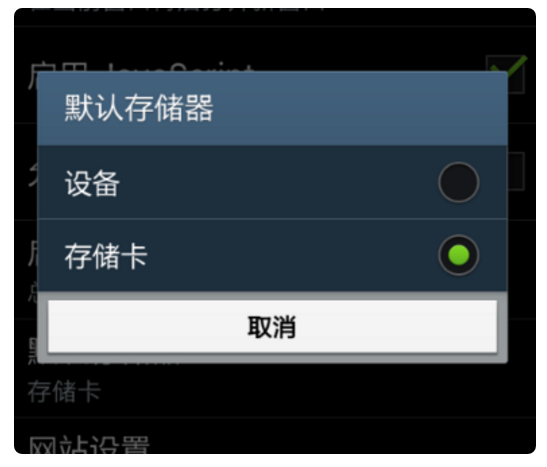
3、索尼(Sony)
如果您想将索尼手机的地图、WhatsApp等应用程序转移到SD卡,可大致参考以上三星手机的移动步骤。或者在系统设置更改默认存储位置,【安装SD卡】>【进入设置】>【选择存储】,进入存储后可以看到内存信息和存储卡信息,选择【默认存储位置】,改为【SD卡】即可。
之后地图数据、WhatsApp、照片、视频等数据就会优先放到SD卡上。之前的照片、视频数据可通过文件数据转移方法转移到SD卡上保存。
4、HTC
如果您想让HTC手机上的地图、WhatsApp、照片、视频等数据优先放在SD卡上,需要将SD卡设置为内部存储器,设置为内部存储器需要格式化,如果SD卡里有文件的话,请在格式化前先做好备份。如果不小心格式化了,请参考文章“SD卡格式化后如何恢复数据?”。
① 手机安装SD卡,然后打开手机设置,选择【存储和USB】。
② 在【可移动存储】下,选择SD卡,点击旁边的设置,再选择【格式化为内部存储设备】。
③ 按提示完成操作即可将SD卡设置为内部存储器,已安装的应用程序及其数据就从手机存储移动到SD卡上。
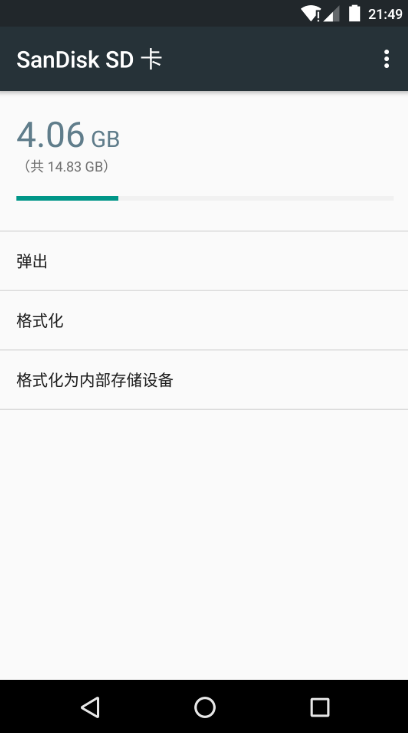
温馨提示!如果您不想再将SD卡作为内部存储,则可以重新格式化为外置存储。在执行此操作前,请确保备份或将SD卡里的所有应用和数据转移回手机存储。
5、LG
如果想要将LG手机拍摄的照片、视频数据直接保存在SD卡上,跟以上其他手机类似,直接进入照相机>设置>存储>存储方式选择SD卡即可。地图、WhatsApp数据想要保存在SD卡上,只需将应用程序转移到SD卡即可。
应用程序转移方法:手机安装SD卡,然后打开手机【设置】>【常规】>【应用程序】>【选择要转移的应用】>【更改】>【SD卡】>【移动】。
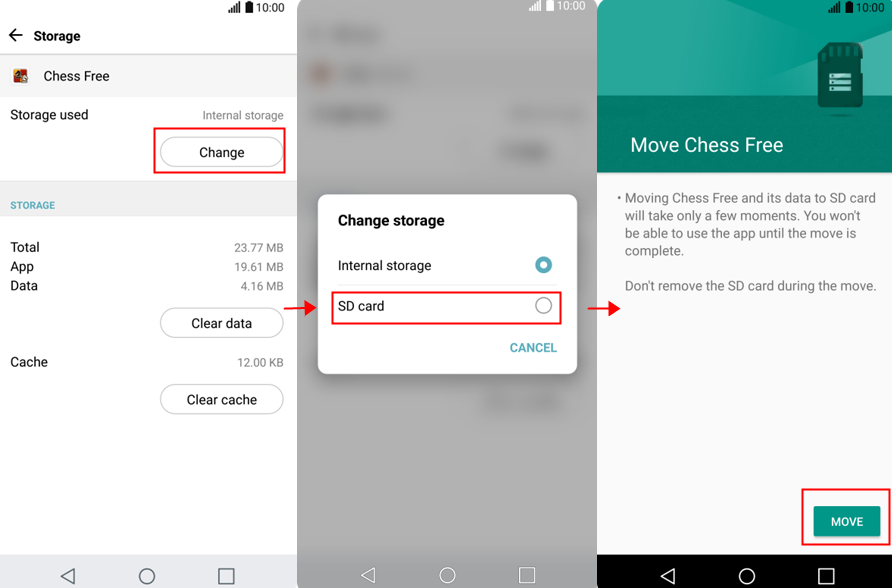
温馨提示!建议不要用SD卡作缓存,因为手机上的各种应用程序使用时会随时产生缓存,频繁且大量地擦写,会降低SD卡寿命,导致SD卡更容易损坏。





 粤公网安备 44070302000281号
粤公网安备 44070302000281号
